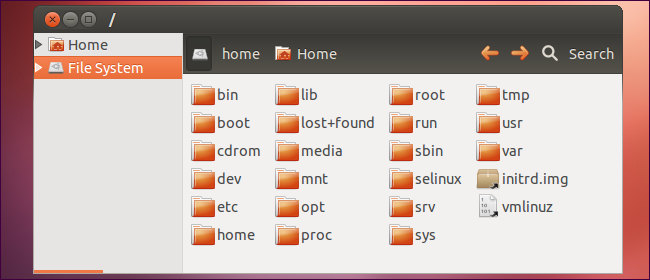Системы каталогов Linux отличаются от Windows и могут запутать новых пользователей. Так что думайте о структуре каталогов Linux как о дереве. Корень дерева — это то место, откуда оно растет, а в Linux это место, где разветвляются каталоги.
Разделитель каталогов — это косая черта (/), сокращенно косая черта. Например, путь к корневому каталогу часто называют косой чертой (/).
Что такое структура каталогов Linux?
Для тех, кто знаком с Linux, вы слышали такие термины, как root, lib и boot. Это примеры каталогов дистрибутива Linux.
Системы Linux используют Стандарт Иерархии Файловых Систем (FHS). Он определяет содержимое и структуру каталогов всех дистрибутивов Linux.
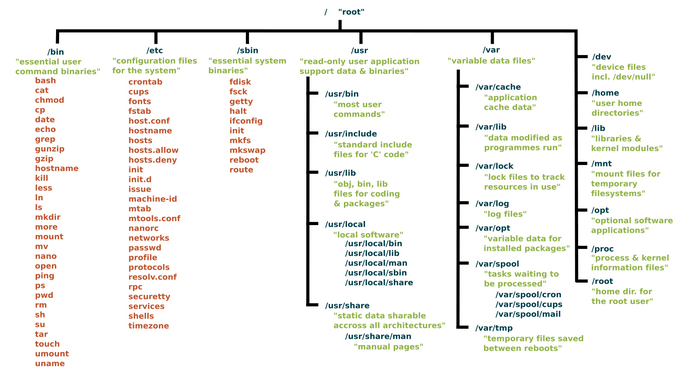
Базовая навигация
Как упомянуто выше, структура Linux Directory относится к папке на жестком диске, где установлен Linux.
Начните с выполнения команды ls (list storage) и нажмите Enter . Эта команда покажет вам список папок в вашем текущем рабочем каталоге.
Имейте в виду, что каждый дистрибутив поставляется с разными папками в домашнем каталоге.

Команда list означает хранение списка, но файловая система запускается с одной косой чертой (/), поэтому введите следующую команду:
ls /

Это покажет вам структуру каталогов файловой системы Linux, настройку жесткого диска или структуру папок по умолчанию.
Каждая папка имеет целевое назначение. В домашнем каталоге находятся пользователи, поэтому используйте следующую команду, чтобы увидеть, что находится в вашем домашнем каталоге.
ls /home
Чтобы очистить экран, введите clear или используйте ctrl L. Помните, что ctrl L может работать не во всех дистрибутивах Linux, но команда clear будет работать.
Давайте вернемся к команде ls. Это самая важная команда, чтобы знать и понимать. Вы хотите перечислить элементы в каталоге, где вы находитесь.
Но вы также можете добавить дополнительные команды в ls . Например, набрав ls -l /, вы получите другой вывод, чем просто /. Попробуйте, используя следующую команду:
ls -l /
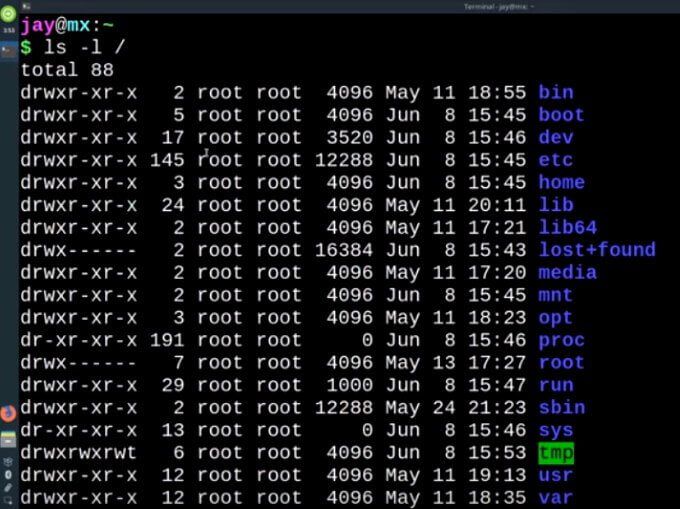
Вы можете увидеть намного больше информации на экране. Все в основном на своей линии. Команда -l означает поиск длинного списка.
Это означает, что вы хотите видеть больше деталей, а также каждый элемент в отдельной строке, чтобы его было легче читать. Некоторые дистрибутивы будут использовать ll в качестве псевдонима для -l для команды длинного списка.
Важные папки, о которых вы должны знать
В вашей системе Linux много папок. Мы обсудим наиболее важные из них ниже.
Домашний каталог
Домашний каталог по умолчанию, где все пользователи имеют свое личное рабочее пространство. У каждого пользователя будет собственная папка в каталоге / home .
Если вы хотите просмотреть список всех папок в вашем домашнем каталоге, используйте следующую команду:
ls -l /home
Поскольку вы уже находитесь в своем домашнем каталоге, вы также можете просто использовать ls, чтобы вывести список того, что внутри, без использования пути.
Каждый каталог в структуре каталогов Linux отделяется и начинается с косой черты ( / ). Другими словами, ls без пути покажет содержимое вашего текущего каталога.
Если вы хотите изменить каталог, в котором вы работаете, и вернуться в корень файловой системы, используйте следующую команду:
cd /
Если вы хотите увидеть каталоги в корне, используйте:
ls
Поскольку вы вернулись в корневой каталог, а не в свой домашний каталог, вы увидите список всех папок в корневом каталоге.
Чтобы увидеть длинный список в корневом каталоге, используйте:
ls -l
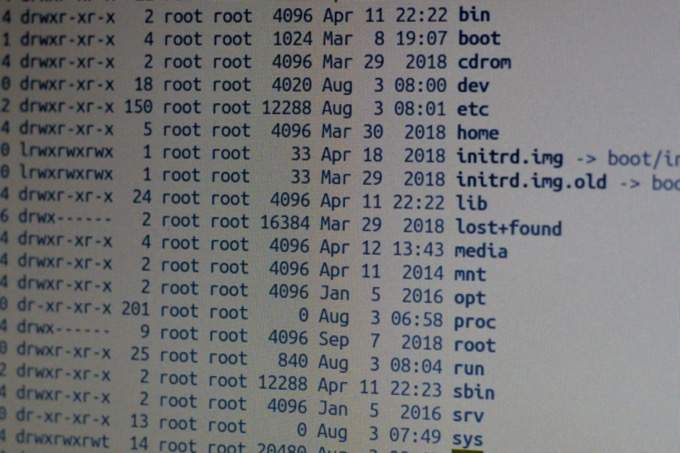
Корневой каталог (/root)
Все каталоги и файлы в вашей системе находятся в корневом файле, представленном символом /. Все файлы или каталоги начинаются с корня. Путь любого файла или каталога будет отображаться следующим образом:
Root/home/user/videos
Корневой каталог предназначен для одного пользователя и является самым мощным пользователем в системе Linux.
Общие библиотеки (/lib)
В каталоге /lib находятся файлы, содержащие код (библиотеки). В этих файлах хранятся фрагменты кода, используемые для отправки файлов на жесткий диск, рисования окон на рабочем столе или управления периферийными устройствами.
Медиа-каталог (/media)
В каталоге мультимедиа можно просматривать файлы данных подключенных внешних жестких дисков, флэш-накопителей, DVD-дисков или дисков Blu-ray.
Каталог загрузки (/boot)
Файлы и папки, которые должна запустить ваша система, находятся в каталоге / boot. Его использование стандартизировано в стандарте иерархии файловой системы.
Конфигурация, необходимая для загрузки вашей машины, находится в каталоге загрузки. Вы не хотите избавляться от этого каталога.
Некоторые другие стандартные каталоги включают в себя:
- /dev — это место, где находятся все файлы устройства, такие как внешний USB или веб-камера.
- /var — это сокращение от variable. Это место, где программы хранят информацию времени выполнения, такую как отслеживание пользователей, ведение журнала системы, кэши и другие файлы, которые управляют и создают системные программы.
Личные каталоги пользователей находятся в / home . - /proc содержит информацию о вашей системе, такой как процессор и ядро вашей системы Linux. Это виртуальная система.
- /bin — это то место, где находятся все необходимые исполняемые программы (пользовательские двоичные файлы).
- Папка /etc содержит файлы конфигурации.
- Прочитайте краткое описание Википедии, чтобы узнать, что представляет собой каждый каталог и как он используется.
Смотрите ваш текущий каталог
Если вы не знаете, в каком каталоге вы работаете, используйте команду pwd (печать рабочего каталога).
Результаты будут выглядеть так:
/home/username
Если вы затем запустите ls , настройка по умолчанию покажет вам содержимое папки, в которой вы находитесь, как описано выше.
Что означают цвета?
Допустим, вы находитесь в папке /etc и запустите эту команду:
ls -l /etc
Вы увидите много информации, а также много разных цветов.
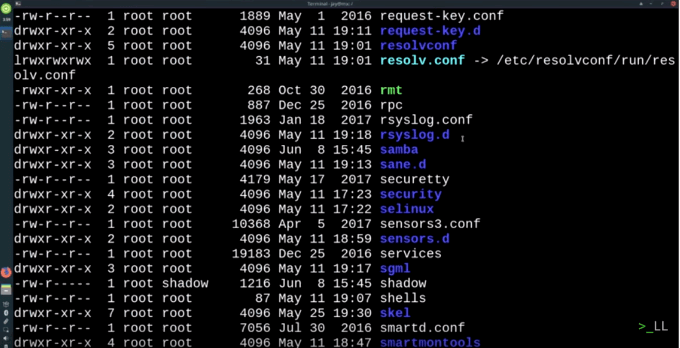
Общее правило заключается в том, что:
- Синий это папка
- Белый это файл
- Зеленый это программа или бинарный файл
Цвета могут варьироваться в зависимости от распределения. Большинство, но не все, дистрибутивы поставляются с предустановленными цветами.
Что такое строки разрешения?
Каждый файл имеет поток писем слева от списка. Это называется строкой разрешений.
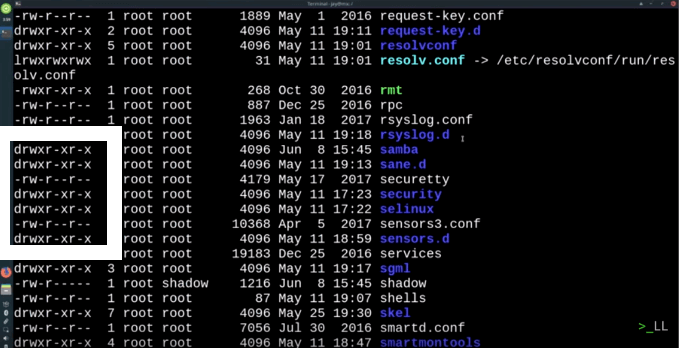
Посмотрите на первый символ в строке. D означает каталог. Таким образом, даже если ваш дистрибутив Linux не использует разные цвета, вы все равно будете знать, что символьная строка, начинающаяся с d, является каталогом.
Файлы и программы начинаются с дефиса (-).
![]()
L относится к ссылке, которая ссылается на другой файл.
![]()
Краткий обзор навигации
Хранилище списка команд ls показывает, что находится в вашем текущем рабочем каталоге. Если вы не знаете, какой у вас текущий каталог, используйте команду pwd .
Начало файловой системы обозначается одиночной косой чертой (/). Используйте команду cd для переключения между каталогами. Чтобы увидеть, что находится в каталоге, в который вы только что переключились, используйте команду ls. Затем, чтобы вернуться в свой домашний каталог, введите /home/username .
Команда cd помогает вам перемещаться по файловой системе. ls показывает, что находится в текущем каталоге, где вы работаете. ls -1 показывает длинный список.
Хотя различные дистрибутивы Linux имеют незначительные различия, схемы файловой системы очень похожи. Лучший способ понять структуру каталогов Linux — это следовать некоторым из приведенных выше советов и ознакомиться с тем, как это работает.
Только убедитесь, что НЕ трогали каталог /boot. Попрактикуйтесь в навигации по вашей системе с помощью терминала. Придерживайтесь команд cd , ls и pwd, чтобы ничего не нарушать. Вам не понадобится много времени, чтобы интуитивно узнать, где найти документацию, приложения и другие ресурсы, которые вам нужно использовать.